安卓2.2刷机包大全(精选版本)
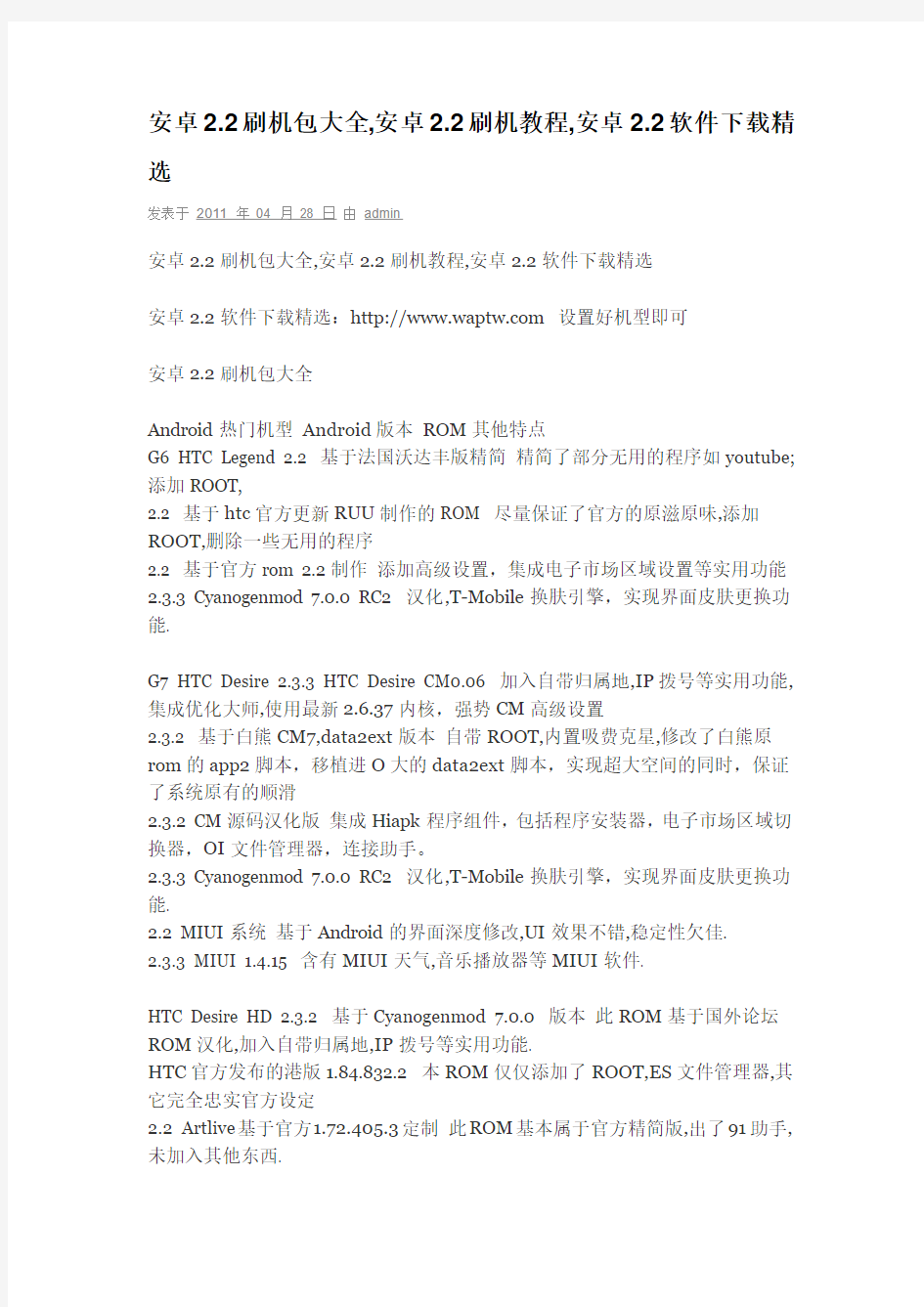
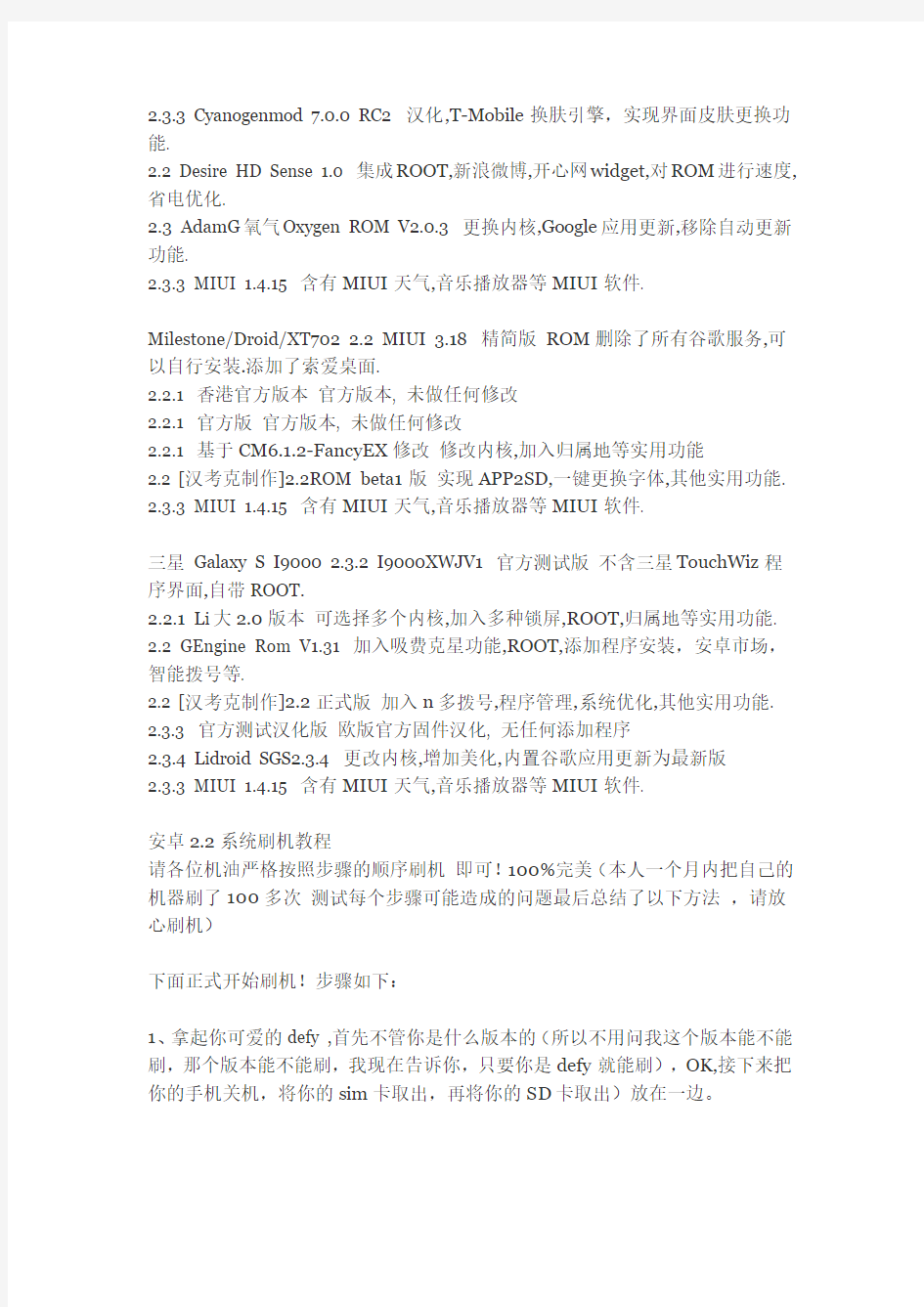
安卓2.2刷机包大全,安卓2.2刷机教程,安卓2.2软件下载精选
发表于2011 年04 月28 日由admin
安卓2.2刷机包大全,安卓2.2刷机教程,安卓2.2软件下载精选
安卓2.2软件下载精选:https://www.360docs.net/doc/a711393901.html, 设置好机型即可
安卓2.2刷机包大全
Android热门机型Android版本ROM其他特点
G6 HTC Legend 2.2 基于法国沃达丰版精简精简了部分无用的程序如youtube; 添加ROOT,
2.2 基于htc官方更新RUU制作的ROM 尽量保证了官方的原滋原味,添加ROOT,删除一些无用的程序
2.2 基于官方rom 2.2制作添加高级设置,集成电子市场区域设置等实用功能2.
3.3 Cyanogenmod 7.0.0 RC2 汉化,T-Mobile换肤引擎,实现界面皮肤更换功能.
G7 HTC Desire 2.3.3 HTC Desire CM0.06 加入自带归属地,IP拨号等实用功能,集成优化大师,使用最新2.6.37内核,强势CM高级设置
2.3.2 基于白熊CM7,data2ext版本自带ROOT,内置吸费克星,修改了白熊原rom的app2脚本,移植进O大的data2ext脚本,实现超大空间的同时,保证了系统原有的顺滑
2.3.2 CM源码汉化版集成Hiapk程序组件,包括程序安装器,电子市场区域切换器,OI文件管理器,连接助手。
2.3.3 Cyanogenmod 7.0.0 RC2 汉化,T-Mobile换肤引擎,实现界面皮肤更换功能.
2.2 MIUI系统基于Android的界面深度修改,UI效果不错,稳定性欠佳.
2.3.3 MIUI 1.4.15 含有MIUI天气,音乐播放器等MIUI软件.
HTC Desire HD 2.3.2 基于Cyanogenmod 7.0.0 版本此ROM基于国外论坛ROM汉化,加入自带归属地,IP拨号等实用功能.
HTC官方发布的港版1.84.832.2 本ROM仅仅添加了ROOT,ES文件管理器,其它完全忠实官方设定
2.2 Artlive基于官方1.72.405.3定制此ROM基本属于官方精简版,出了91助手,未加入其他东西.
2.3.3 Cyanogenmod 7.0.0 RC2 汉化,T-Mobile换肤引擎,实现界面皮肤更换功能.
2.2 Desire HD Sense 1.0 集成ROOT,新浪微博,开心网widget,对ROM进行速度,省电优化.
2.3 AdamG氧气Oxygen ROM V2.0.3 更换内核,Google应用更新,移除自动更新功能.
2.3.3 MIUI 1.4.15 含有MIUI天气,音乐播放器等MIUI软件.
Milestone/Droid/XT702 2.2 MIUI 3.18 精简版ROM删除了所有谷歌服务,可以自行安装.添加了索爱桌面.
2.2.1 香港官方版本官方版本, 未做任何修改
2.2.1 官方版官方版本, 未做任何修改
2.2.1 基于CM6.1.2-FancyEX修改修改内核,加入归属地等实用功能
2.2 [汉考克制作]2.2ROM beta1版实现APP2SD,一键更换字体,其他实用功能.
2.3.3 MIUI 1.4.15 含有MIUI天气,音乐播放器等MIUI软件.
三星Galaxy S I9000 2.3.2 I9000XWJV1 官方测试版不含三星TouchWiz程序界面,自带ROOT.
2.2.1 Li大2.0版本可选择多个内核,加入多种锁屏,ROOT,归属地等实用功能.
2.2 GEngine Rom V1.31 加入吸费克星功能,ROOT,添加程序安装,安卓市场,智能拨号等.
2.2 [汉考克制作]2.2正式版加入n多拨号,程序管理,系统优化,其他实用功能.
2.3.3 官方测试汉化版欧版官方固件汉化, 无任何添加程序
2.3.4 Lidroid SGS2.3.4 更改内核,增加美化,内置谷歌应用更新为最新版
2.3.3 MIUI 1.4.15 含有MIUI天气,音乐播放器等MIUI软件.
安卓2.2系统刷机教程
请各位机油严格按照步骤的顺序刷机即可!100%完美(本人一个月内把自己的机器刷了100多次测试每个步骤可能造成的问题最后总结了以下方法,请放心刷机)
下面正式开始刷机!步骤如下:
1、拿起你可爱的defy ,首先不管你是什么版本的(所以不用问我这个版本能不能刷,那个版本能不能刷,我现在告诉你,只要你是defy就能刷),OK,接下来把你的手机关机,将你的sim卡取出,再将你的SD卡取出)放在一边。
2、重新将你的手机装上电池(后盖可以不急着盖,因为以后还要装SIM卡和SD卡),同时按住电源开机键和音量的下调键,当屏幕出现M图标后松开,耐心等待一会,屏幕中央将出现安卓的小机器人图标,此时如果你是2.2系统那么请同时按住音量键的上调和下调键便能进入系统自带的Recovery模式,如果你之前是2.1的系统那么请按搜索键上方的区域进入Recovery模式,当进入recovery模式后用音量键选择到wipe data/factory reset 按电源键进入(2.1系统试按左下方的OK,进入)再用选择确认进行wipe,此时也请各位机油耐心等待,当wipe结束后会回到初始的recovery模式,接下来再用音量键选择第四项wipe cache partition再次进行wipe (注:有人认为这一步没有必要,但还是请各位机油能按照我的做)当结束后再次返回到初始界面,请用电源键选择reboot system now重启手机。
3、重启玩手机后,请再次关机,关机后请同时按住电源键和音量上调键,当屏幕亮起时松开,此时屏幕上会出现几行白色英文(此为刷机模式),完成后请将手机放在一边待用。因为下面要在你的电脑端进行一些操作。
4、打开你的电脑(不管你是什么系统包括64位的系统,请放心不会对刷机造成任何影响),安装我下面给出的两个文件一个是驱动程序,一个是MOTO刷机工具(请一定下载我给出的链接)
手机驱动程序:
https://www.360docs.net/doc/a711393901.html,/zh-cn/files/351a1e19-45a8-11e0-8d25-0015c55db73d /
刷机工具RSD:https://www.360docs.net/doc/a711393901.html,/199/19953.shtml
5、将上面下载好的两个程序安装好,然后点击RSD Lite 打开刷机工具,点击左上角的config 选择deviceid opti** 在弹出的对话框中选择
first-come-first-serve devicei 点击OK后重新启动刷机工具RSD。
6、此时将凉在一边多时的defy 重新拿到手中用数据线把手机和电脑链接,此时不要轻举妄动,仔细观察刷机工具界面下方原本空白的大框框内是否识别出手机(即出现USB N/A Connected)如果没有出现请耐心等待,直到出现为止。
7、当你将上面几步都按照正确方式完成后你刷机的准备工作就算圆满完成了。接下来就要下载你所需的刷机文件了。下面我将将所需的所有文件给出链接,请不要漏掉一个。
8、给出文件链接:一、2.2系统底包
https://www.360docs.net/doc/a711393901.html,/file/f94a94a7bd#JRDNEM_U3_3.4.3-3_SIGNED.gz
二、将英文转化成中文并最终完成的一键刷机工具
https://www.360docs.net/doc/a711393901.html,/file/t842e3422c
9、下载完上面的两个文件后请解压JRDNEM_U3_3.4.3-3_SIGNED.gz 将解压得到的文件放于D:defy内defy文件夹自建,再将hiapk_rom_defy.rar解压,将解压的文件放于E:defy内同样defy文件夹自建。
10、此时回到第6步你所打开的刷机工具RSD 界面选择filenanme方框后面的…按钮,选择你放于D:defy内的JRDNEM_U3_3.4.3-3_SIGNED文件,然后点击后面的start按钮进行刷机,刷机过程有点长,请耐心等待,不要着急,直到界面上出现PASS这个英文单词后将数据线从手机中拔出,(在这里我要重点提一下,在刷机过程中不管手机和电脑出现什么情况,没有出现PASS千万不要将手机与电脑断开,即使手机已经重启开机,没有出现PASS 都不要断开)
11、断开手机后此时手机处于开机状态,请将手机关机。
12、重复第2步:同时按住电源开机键和音量的下调键,当屏幕出现M图标后松开,耐心等待一会,屏幕中央将出现安卓的小机器人图标,此时如果你是2.2系统那么请同时按住音量键的上调和下调键便能进入系统自带的Recovery模式,如果你之前是2.1的系统那么请按搜索键上方的区域进入Recovery模式,当进入recovery模式后用音量键选择到wipe data/factory reset 按电源键进入再用选择确认进行wipe,此时也请各位机油耐心等待,当wipe结束后会回到初始的recovery模式,接下来再用音量键选择第四项wipe cache partition再次进行wipe (注:有人认为这一步没有必要,但还是请各位机油能按照我的做)当结束后再次返回到初始界面,请用电源键选择reboot system now重启手机。
13、此时你的手机处于开机状态:点击手机下方从左向右起第一个按钮(即四个小方格组成的方块),选择Settings 然后选择Applicati**接着选择Development 最后USB Debugging打勾确定,再将手机连与电脑在手机上选择模式(将手机上方的任务栏拉下来,选择USB模式,选择第四项none),接下来在你的电脑上进入E:defy 选择开始刷机弹出黑色对话框,按任意键继续,下面请耐心等待什么事也别做只要耐心等待,直到黑色对话框内再次出现请按任意键继续,点击键盘上任意键后黑色对话框消失。将手机与电脑断开,将手机放在一旁继续耐心等待直到开机。
14、此时你的手机依然处于开机状态,(很开心是吧,哈哈)此时你的完美2.2系统的原型已基本完成,等待的是后续的加工。
15、再次将你的手机关机,取下电池放在一旁,将你的SD卡拿来,有没有读卡器?没有问人家借,将SD卡用读卡器与电脑相连,将卡内你觉得重要的资料备份到电脑,当然如果你觉得没有就当我没说,右击格式化快速格式化,OK!从读卡器内拔出,将格干净的SD卡连同你的SIM卡一起装进手机后开机。
16、下面将我给出的几个手机软件下载下来:
一、系统精简工具
https://www.360docs.net/doc/a711393901.html,/apk-3200-com.danesh.system.app.remover/
二、自定义Recovery https://www.360docs.net/doc/a711393901.html,/file/t8ca6b808c(1个月有效期)
三、硬件补丁(完美版):https://www.360docs.net/doc/a711393901.html,/file/t85dcff624
17、将下载好的三个文件用数据线拷贝到手机内前面两个安装(这个应该都会把)不用一步一步教了吧!后面一个硬件补丁放在SD卡内即可(不用解压)
18、点击选择Install Recovery System(中文名为安装恢复系统,注:恢复系统时,先关闭USB调试,不然恢复过程中会黑屏!),选择第一项安装恢复系统,在弹出的权限请求中选择Allow(允许),显示successful(安装成功)后,选择Recovery Boot(恢复模式重启)等待一会后即可进入自定义recovery)
19、选择install ZIP from sdcard 然后选择choose zip ……. 再选择update.zip 这个文件就可以了等升级结束选择GO back 再选择reboot system now 重启手机就可以了。
20、此时你的手机已经完美了!感谢你观看此教程!
教你制作定制版安卓系统(Android ROM)
教你制作定制版安卓系统(Android ROM) 有点玩机兴趣的android爱好者,应该对custom ROM这种东西都不陌生,它大致就相当于我们封装定制版pc系统中用到的Ghost(*.gho)文件。在介绍root权限获取的时候,就直接用的MoDaCo Custom ROM作为例子。适用于Hero比较好的ROM还有不少,比如Drizzy’s Custom HeroROM等等,都可以在XDA上找到。肯定有不少朋友感到很好奇,这些ROM都是怎么做的。 考虑到中文社区相关资料比较少,在这里抛砖引玉,大概原理介绍一下。 对于第三方ROM来讲,通常都包括两部分,一个recoveryimage,一个update.zip。而大多数的第三方ROM的特色,就是加入了很多东西,比如superuser程序来获得root权限,busybox 来扩充命令行下的功能,各种各样的配置文件或者小工具,比如默认打开中文locale,等等。这些看似神奇的改动,都是在update.zip里面搞的,custom recoveryimage的主要作用就是引导用户的操作,比如让你先备份,再应用update.zip,再重启之类的操作。由于custom recoveryimage和update.zip的耦合性很小,所以不少custom ROM直接都用同一个custom recoveryimage,这个好像是出自MoDaCo作者之手。再然后,我之前的文章已经有对recoveryimage的简单讲解,所以这里,我主要介绍一下update.zip的制作。 如果我们直接把MoDaCoROM中的update.zip解包,我们会发现有一个boot.img,一个data 文件夹,一个system文件夹,一个META-INF文件夹。这个data文件夹放的是init.rc,而本来在系统中,init.rc就是在data目录下的。当然,两者的作用不一样,这里的init.rc主要作用是开机执行你希望执行的命令,比如MoDaCo的init.rc就是install busybox。 而值得详细说明的,就是system文件夹。MoDaCoROM版本的system下有一系列作者希望放到系统中的工具,对于apk文件,就放到app下,工具就放到bin和xbin下,依此类推。换句话说,system或者data这个目录层次结构是取决于你自己的,你希望放的东西属于什么,应该运行在online系统的什么目录下,update.zip里面就应该是有相应的目录路径,然后东西就放在 里面。 具体点,我们现在要依样画葫芦,搞一个新的update.zip,那么第一步就是首先建立一个文件 夹
安卓指令大全全解
安卓指令大全 *#*#4636#*#* 显示手机信息、电池信息、电池记录、使用统计数据、WiFi信息 *#*#7780#*#* 重设为原厂设定,不会删除预设程序,及SD卡档案。*2767*3855# 重设为原厂设定,会删除SD卡所有档案。 *#*#34971539#*#* 显示相机相机韧体版本,或更新相机韧体*#*#7594#*#*6 当长按关机按钮时,会出现一个切换手机模式的窗口,包括:静音模式、飞航模式及关机,你可以用以上代码,直接变成关机按钮。 *#*#273283*255*663282*#*#* 开启一个能让你备份媒体文件的地方,例如相片、声音及影片等 *#*#197328640#*#*启动服务模式,可以测试手机部分设置及更改设定WLAN、GPS及蓝牙测试的代码 *#*#232339#*#* 或*#*#526#*#*或*#*#528#*#* –WLAN测试 *#*#232338#*#* –显示WiFiMAC地址 *#*#1472365#*#* –GPS测试 *#*#1575#*#* –其它GPS测试 *#*#232331#*#* –蓝牙测试 *#*#232337#*# –显示蓝牙装置地址 *#*#8255#*#* 启动GTalk服务器显示手机软件版本的代码 *#*#4986*2650468#*#* –PDA、Phone、H/W、RFCallDate *#*#1234#*#* –PDA及Phone *#*#1111#*#* –FTASW版本 *#*#2222#*#* –FTAHW版本 *#*#44336#*#* –PDA、Phone、csc、buildTime、https://www.360docs.net/doc/a711393901.html,、changelistnumber各项硬件测试 *#*#0283#*#* –PacketLoopback *#*#0*#*#* –LCD测试 *#*#0673#*#* 或*#*#0289#*#* –Melody测试
Android_ROM制作移植及精简教程
Android_ROM制作,精简及移植教程 本教程主要内容有:Android系统文件夹结构解析、应用软件说明、定制精简、ROM签名把包等内容。刷机有风险,出问题自负。其实这个教程一早就想写的,但由于时间及本人的懒惰,一直拖着。今晚终于静下心来写好本文,本文有部份内容来自于网络。 速度与华丽,你喜欢那个。是不是想要一个又够速度又华丽的ROM呢?我是一个追求新鲜的人,对于手机的ROM,我又追求稳定、精简、美观、省电。现在Hero ROM有很多,最新的有第三方Android 2.1版本,但这些ROM的制作者都会跟据自已的个人喜欢会增加和增少相应的功能或是界面,但我们往往不喜欢这些ROM的某些小方面,所以随着而来面对的问题就是怎样把这个ROM修改成为一个自已真正需要的ROM呢?以往一直是依靠“大杀器”来解决,但觉得还是过于麻烦,所以寻求办法自己动手修改ROM。于是有了本文。废话少说,进入题。 一、Android系统文件夹结构 一个完整的ROM根目录会有以下几个文件夹及文件: data META-IN system boot.img 系统目录说明 1. 应用程序安装目录 1) 系统应用程序所在目录 /system/app/*.apk 2)用户安装应用程序所在目录 /data/app/*.apk 3) 注意: a)在模拟器中,每重启一次,/system/app/下的应用都会被还原,有时/data/app下也会被清除 b)若在/system/app和/data/app下有重名的应用,不一定会启动哪一个,尤其是在adb install杀死正在运行的程序时,有时旧的就会被启动 2.用户数据所在目录 /data/data/应用包名/shared_prefs 配置文件 /data/data/应用包名/databases/* 库文件所在目录 3. SD卡对应目录 /sdcard/
安卓手机adb常用命令
ADB常用的几个命令: 1. 查看设备 adb devices 查看当前连接的设备, 连接到计算机的android设备或者模拟器将会列出显示 2. 安装软件 adb install [-r] [-s]
adb pull <远程路径> <本地路径> 用pull命令可以把设备(手机)上的文件或者文件夹复制到本机电脑6. 显示帮助信息 adb help 显示帮助信息 7. 显示ADB命令版本号 adb version 8. 启动计算机adb 服务进程 adb start-server 也可以直接使用adb devices命令时自动开启 9. 关闭计算机adb 服务进程 adb kill-server 可以关闭adb服务进程 10. 重启设备 adb reboot [bootloader|recovery] adb reboot-bootloader 重启有三种方式 1)直接重启设备回到使用界面adb reboot即可; 2)重启设备到bootloader引导模式:adb reboot-bootloader 或adb reboot bootloader 3)重启到recovery刷机模式:adb reboot recovery 11. 返回设备状态
自己修改安卓刷机包ROM教程
安卓个性化刷机包ROM定制教程本教程分成三个阶段:“删删减减入门篇”、“告别小白基础篇”以及“完全定制进阶篇”,以满足不同层次的机油选学。 提示:入门篇不需要下载任何工具即可定制;基础篇需要用到论坛大大们出品的工具;进阶篇需要配置计算机环境以及大神们制作ROM用的工具,最好有一定的英语基础! 确认:本教程需要简单的计算机基础,太太太小白的同志9不要提问鸟。本贴不设答疑,如果本教程都看不懂,要么百度,要么请放弃,用现成的ROM吧! 确认要学就跟我来吧~~重申:刷机有风险,学成后,发布ROM前请先亲测! 删删减减入门篇: 本教程是最最简单的定制教程,准确一点说,都不能称之为定制,最多叫修改ROM。方法很简单,只要你的计算机上有预装WINRAR压缩工具即可实现个性化修改。 首先,下载一版比较符号个人喜欢的ROM版本:大神人出品的成品ROM包。建议选用本人5日发布的华为官方B835版(仅ROOT),这样个人修改后不论操作方便程度还是修改后ROM 的稳定性都有保证一些。 然后,双击下载好的ROM包,自动用WINRAR打开,这里注意:不要解压,弹出WINRAR 解压的界面即可! 参照本教程提供的路径,就可以开始修改属于你自己的ROM啦!简单吧,那,咱开始? 1、删除讨厌的“蟑螂”(预装应用):路径system/app,找到你看不顺眼的应用,右键直接在WINRAR里删除!删除时把**.APK和**.ODEX两个文件一并删除,有些ROM包作者合并了,直接删除就是,如:Tudou.apk。论坛置顶贴就有对应的目录,这里就不提供了,如果认不得,请百度搞明白是什么再删! (其实这一步很多余,别人发布的ROM般都ROOT了,刷机后在碗豆上删即可,,方便,还不会出错!) 2、改字体:路径:system/fonts。找一个含你喜欢的字体的ROM,同样用WINRAR找开,直接从一个压缩包拖入你要修改的ROM即可。新手整个文件夹下的文件全拖入吧~注意:如果要集成应用,应用名不能带中文! 3、修改主题和图标:路径:system/framework下有一个framework-res.apk的文件,路径:system/app下有一个SystemUI.apk的文件,方法同2,下一个含你喜欢主题和图标的ROM,直接从一个压缩包拖入你要修改的压缩包替换原文件即可。搞不明白的,自己解压出来看看~**.apk文件也用WINRAR解压! 4、修改铃声:路径:system/media/audio 下面有四个文件夹,分别是alarms-闹钟,notifications-短信,ringtones-来电。找开各文件夹,把不想要的删了就行,如果要自己加音乐。请下一个格式工厂,把自己喜欢的音乐转换成OGG格式后再拖入即可。 5、这一步需要一个文本工具Notepad:单独解压出system/buidl.prop,用Notepad打开修改:优化内存,硬件加速,关于手机上显示的信息、版本号等;解压出system/usr/keylaout/qwerty.kl 通过修改里面key217 后面的SEARCH为POWER,实现搜索键锁屏。 6、开关机动画:路径:cust/chinatelecom/cn/media下面有两个压缩包:bootanimation.zip开机动画和shutdownanimation.zip关机动画。自己下一些喜欢的替换即可或者自己制作,解压开关机动画压缩包,再把它解压出来,你会看到里面有两个文件夹:part0、part1,里面全是连续的组图通过帧播放实现的,注意,里面有个desc.txt的文件,也要用notepad打开。改好图后,再打包起来,打包时选ZIP文件,存储压缩方式。然后把
MIUI ROM制作教程——认识Android手机
MIUI ROM适配之旅第一天——认识Android手机 写这篇文章时想起我的第一部Android手机HTC Hero。买回来后,同事告诉我可以去刷机玩玩。刷机,怎么刷?同事说,你个土人,刷机都不知道,很多刷机论坛的,你去逛逛,挺简单的。我去逛了逛机锋论坛(那时还不知道MIUI),打开一看,什么recovery, radio, root 各种词汇扑面而来,oh my lady gaga,这么复杂。但是为了不被鄙视,而且闲着也是闲着,还是刷着玩玩吧。后来就结识MIUI来到了小米。这是题外话,咱们言归正传。 在这纷纷扰扰的Android世界里,如何找到那条刷机大道呢,或许它只是个传说,我们只是一直在探索。让我们从零开始来看一看,看能发现点什么。 1. bootloader 当我们拿到一款手机,第一件事应该就是按下电源键开机,那么从开机到进入到桌面程序这中间发生了些什么呢,我们从下面这张简化了的手机结构图开始: 注意:该结构图并不反映手机的实际分区顺序和位置,只是一个逻辑结构图。 大家可以简单的把手机的ROM存储类比为我们电脑上的硬盘,这个硬盘被分成了几个分区:bootloader分区,boot分区,system分区等等。后面我们会逐渐介绍各个分区的用途。所谓的刷机我们可以简单的理解成把软件安装在手机的某些分区中,类似于我们在电脑上安装Windows系统。 当按下电源键手机上电启动后,首先从bootloader分区中一个固定的地址开始执行指令,如图所示,bootloader分区分成两个部分,分别叫做primary bootloader和secondary stage bootloader。Primary bootloader主要执行硬件检测,确保硬件能正常工作后将secondary stage bootloader拷贝到内存(RAM)开始执行。Secondary stage bootloader 会进行一些硬件初始化工作,获取内存大小信息等,然后根据用户的按键进入到某种启动模
安卓ROM制作九大教程
【新手定制ROM入门教程一】如何内置软件删除自己用不到的软件,添加自己想用的软件,其实很简单 例如:打开某ROM出现以下文件夹 data->app:目录下的软件是在android中可以自由删除软件,不要想的统统删掉,想添加软件直接把APK文件放到此文件夹即可例如:想要在ROM中添加安智市场,只需将安智市场的APK文件放在data->app目录下即可,如下图
system->app:目录下的软件是android自带软件,在系统中无法删除的,你可以在这里删除掉,比如youtube之类. 关闭打开的RAR即可,重新刷机之后,你发现想删掉的文件没了,想要的出现了. 【新手定制ROM入门教程二】如何美化ROM 美化ROM包括,字体,图标,壁纸,状态栏的修改.但是这些全部都在framework-res之内.下面给大家提供一个 修改framework-res美化界面教程 原文如下: ”在尝试制作半透明升级包的过程中,我发现有几个图片无论如何也不能透明,即使你挖空它, 可能是Android 2.1还不能接受全透明吧…… 用WinRar打开framework-res.apk,绝大部分要修改的都在res\drawable-mdpi内(不同的ROM可能文件夹名字不一样,但是很快就能找到图片最多那个)。 状态栏要修改的几个文件:还有status_bar_header_background.9.png、 status_bar_item_background_normal.9.png可以修改,但是不能改成透明的(至少我修改失败了,不过末将说可以)。 信号和电池要修改的几个文件(某些ROM,如基于Beta7的,还有stat_sys_signal_null.png、
Android系统超级终端命令集萃
Android系统超级终端命令集萃 free 1.作用 free命令用来显示内存的使用情况,使用权限是所有用户。 2.格式 free [-b|-k|-m] [-o] [-s delay] [-t] [-V] 3.主要参数 -b -k -m:分别以字节(KB、MB)为单位显示内存使用情况。 -s delay:显示每隔多少秒数来显示一次内存使用情况。 -t:显示内存总和列。 -o:不显示缓冲区调节列。 4.应用实例 free命令是用来查看内存使用情况的主要命令。和top命令相比,它的优点是使用简单,并且只占用很少的系统资源。通过-S参数可以使用free命令不间断地监视有多少内存在使用,这样可以把它当作一个方便实时监控器。 #free -b -s5 使用这个命令后终端会连续不断地报告内存使用情况(以字节为单位),每5秒更新一次。Android系统在超级终端下必会的命令大全(一) busybox BusyBox 是标准Linux 工具的一个单个可执行实现。BusyBox 包含了一些简单的工具,例如cat 和echo,还包含了一些更大、更复杂的工具,例如grep、find、mount 以及telnet。有些人将BusyBox 称为Linux 工具里的瑞士军刀.简单的说BusyBox就好像是个大工具箱,它集成压缩了Linux 的许多工具和命令。 1、BusyBox 的诞生 BusyBox 最初是由Bruce Perens 在1996 年为Debian GNU/Linux 安装盘编写的。其目标是在一张软盘上创建一个可引导的GNU/Linux 系统,这可以用作安装盘和急救盘。 2、busybox的用法 可以这样用busybox #busybox ls 他的功能就相当运行ls命令 最常用的用法是建立指向busybox的链接,不同的链接名完成不同的功能. #ln -s busybox ls #ln -s busybox rm
安卓 ROM制作
ROM简单制作教程 前言 经常看到网友问:哥几个,推荐一个好用的ROM啊?这时候我们要有信心说:自己制作的ROM才是最好的ROM。当然制作ROM并不是那么简单,但也不是难到一般人做不了。高端的大大可以从安卓源码开始编译ROM,但也是以团队的形式,比较出名的有CM和MIUI。一般人还是只能从底包提取文件进行修改制作。但这也不是轻易能完成的事。我写这个教程只是出于爱好,本人并非计算机专业,所以写的并不是很专业。但正因为如此,才能给大家更多的信心,我都能简单制作,你还怕你不行?本篇教程采用一种新的模式给大家展示这个教程。将会从简单的知识普及,制作工具,步骤等说明,工程巨大,错误也不少,但还是希望能帮助到大家。以下内容参考到的作者较多,就不一一详说了,感谢这些兄弟的奉献,让我们有一个更好的玩机空间。 关键词:java环境配置 制作工具 update-script编写美化集成编译反编译 一. 制作目的: 1.
培养个人兴趣,感受动手动脑的快乐。 2. 学习手机基本知识,最终动手制作自己的ROM。 3. 帮助那些需要帮助的朋友(说不定有人喜欢你制作的ROM) 二. 制作原理: 1. 安卓基础知识普及: Android一词的本义指“机器人”,同时也是Google于2007年11月5日宣布的基于Linux 平台的开源手机操作系统的名称,该平台由操作系统、中间件、用户界面和应用软件组成,号称是首个为移动终端打造的真正开放和完整的移动软件。目前,最新版本为Android 2.4Gingerbread和Android 3.0Honeycomb。 ① 底包 :官方的系统包,相当于我们的Windows的操作系统,事实上它相当于 一个纯净版或者内核版的系统包,是最底层的东西。扩展名为sbf,底 包通常是官方发布的,ROM作者直接拿来用的,可以选择的版本不会 太多,通常更新也不会频繁。底包通常使用PC端刷机工具(RSD)配 合Bootloader的工程模式完成刷入。
安卓系统代码查询大全
安卓系统代码查询大全 不保证所有指令都能在Android(安卓)系统所有版本上有效 *#06# 显示手机原厂出厂串号(移动通信国际识别码) *#*#4636#*#* 显示手机信息、电池信息、电池历史记录、使用情况统计、Wifi information *#*#7780#*#* 重设为原厂设定,不会删除预设程序,及SD卡档案 *2767*3855# 重设为原厂设定,会删除SD卡所有档案 *#*#34971539#*#* 显示相机韧体版本,或更新相机韧体 *#*#7594#*#* 当长按关机按钮时,会出现一个切换手机模式的窗口,包括: 静音模式、飞航模式及关机,你可以用以上代码,直接变成关机按钮 *#*#273283*255*663282*#*#* 开启一个能让你备份媒体文件的地方,例如相片、声音及影片等 *#*#197328640#*#* 启动服务模式,可以测试手机部分设置及更改设定WLAN、GPS及蓝牙测试的代码 *#*#232339#*#*或*#*#526#*#*或*#*#528#*#* WLAN测试 *#*#232338#*#* 显示WiFiMAC地址 *#*#1472365#*#* GPS测试 *#*#1575#*#* 其它GPS测试 *#*#232331#*#* 蓝牙测试 *#*#232337#*#* 显示蓝牙装置地址 *#*#8255#*#* 启动GTalk服务监视器
显示手机软件版本的代码 *#*#4986*2650468#*#* PDA、Phone、H/W、RFCallDate *#*#1234#*#* PDA及Phone *#*#1111#*#* FTASW版本 *#*#2222#*#* FTAHW版本 *#*#44336#*#* PDA、Phone、CSC、Build Time、Changelist number 各项硬件测试 *#*#0283#*#* Packet Loopback *#*#0*#*#* LCD测试 *#*#0673#*#*或*#*#0289#*#* Melody测试 *#*#0842#*#* 装置测试,例如振动、亮度 *#*#2663#*#* 触控屏幕版本 *#*#2664#*#* 触控屏幕测试 *#*#0588#*#* 接近感应器测试 *#*#3264#*#* 内存版本
安卓系统各类手机刷机教程
很多朋友对刷机都是一头雾水,每天都在听说刷机刷机,但就是不知道刷机是什么,自己也想尝试一下,但又不知道该如何操作,其实 不要把它想的多复杂,只要你按照下面的步骤来做,你也能给自己的android手机刷个新系统! 首先我们先了解几个刷机前要知道的名词吧! 刷机:简单的说,android手机的刷机,就相当于给它重装一下系统,这和我们常见的电脑重装系统类似。通过刷机,给手机装入全新的手机系统。 Recovery:翻译过来的意思就是恢复,不明思议,这是手机上的一个恢复模式。通过这个recovery,用户可以实现安装系统(就是所谓的刷机),清空手机各种数据,为内存卡分区,备份和还原等等很多功能。它类似于电脑上的Ghost一键恢复。 ROM:ROM是英文Read Only Memory简写,通俗的来讲ROM就是android手机的操作系统,类似于电脑的操作系统Windows xp,Windows7等等。平时说给电脑重装系统,拿个系统光盘或是镜像文件重新安装一下就好了。而android手机上刷机也是这个道理,将ROM包通过刷机,重新写入到手机中,ROM就是android手机上的系统包。 Wipe:Wipe翻译过来的意思就是抹去,擦除等,在recovery模式下有个wipe选项,它的功能就是清除手机中的各种数据,这和恢复出厂值差不多。我们最常用到wipe是在刷机之前,大家可能会看到需要WIPE的提示,是指刷机前清空数据,注意wipe前备份一下手机中重要的东西哦。 好了,看了这些名词解释,是不是对刷机的一些专业术语都有所了解了呢?下面我们就开始刷机过程吧。 刷机前先对自己手机中的一些重要内容进行备份吧,像名片,短信,日历等重要信息,有需要的就先备份一下,否则刷机后就都没了。 备份好以后,我们需要先给我们的android手机下载一个适合该手机使用的rom包,这就像电脑上在重做系统前需要买张系统盘或是在网上下载一个系统镜像,这里要注意的是,手机毕竟不是电脑,大家在下载rom时一定要下载适合自己手机的相应版本,其他型号手机的rom 是不通用的。 准备工作都完成了,首先,将下载好的rom包通过数据线或是读卡器放到SD卡的根目录下,然后重命名为update.zip, 然后关机,按住Home小房子键的同时按开机键,即可进入recovery恢复模式,然后移动轨迹球到第四项,按下轨迹球选择进入“Flash zip from sdcard”
安卓2.2刷机包大全,安卓2.2刷机教程,安卓2.2软件下载精选
安卓2.2刷机包大全,安卓2.2刷机教程,安卓2.2软件下载精选 安卓2.2刷机包大全,安卓2.2刷机教程,安卓2.2软件下载精选 安卓2.2软件下载精选:https://www.360docs.net/doc/a711393901.html, 设置好机型即可 安卓2.2刷机包大全 Android热门机型Android版本ROM其他特点 G6 HTC Legend 2.2 基于法国沃达丰版精简精简了部分无用的程序如youtube; 添加ROOT, 2.2 基于htc官方更新RUU制作的ROM 尽量保证了官方的原滋原味,添加ROOT,删除一些无用的程序 2.2 基于官方rom 2.2制作添加高级设置,集成电子市场区域设置等实用功能2. 3.3 Cyanogenmod 7.0.0 RC2 汉化,T-Mobile换肤引擎,实现界面皮肤更换功能. G7 HTC Desire 2.3.3 HTC Desire CM0.06 加入自带归属地,IP拨号等实用功能,集成优化大师,使用最新2.6.37内核,强势CM高级设置 2.3.2 基于白熊CM7,data2ext版本自带ROOT,内置吸费克星,修改了白熊原rom的app2脚本,移植进O大的data2ext脚本,实现超大空间的同时,保证了系统原有的顺滑 2.3.2 CM源码汉化版集成Hiapk程序组件,包括程序安装器,电子市场区域切换器,OI文件管理器,连接助手。 2.3.3 Cyanogenmod 7.0.0 RC2 汉化,T-Mobile换肤引擎,实现界面皮肤更换功能. 2.2 MIUI系统基于Android的界面深度修改,UI效果不错,稳定性欠佳. 2.3.3 MIUI 1.4.15 含有MIUI天气,音乐播放器等MIUI软件. HTC Desire HD 2.3.2 基于Cyanogenmod 7.0.0 版本此ROM基于国外论坛ROM汉化,加入自带归属地,IP拨号等实用功能. HTC官方发布的港版1.84.832.2 本ROM仅仅添加了ROOT,ES文件管理器,其它完全忠实官方设定 2.2 Artlive基于官方1.72.405.3定制此ROM基本属于官方精简版,出了91助手,未加入其他东西. 2.3.3 Cyanogenmod 7.0.0 RC2 汉化,T-Mobile换肤引擎,实现界面皮肤更换功
安卓手机系统代码查询命令一览
安卓手机系统代码查询命令一览 官方的ROM或是基于官方修改的ROM理论上有效,不保证所有指令都能在 Android(安卓)系统所有版本上有效,仅供参考。 *#*#4636#*#* 显示手机信息、电池信息、电池记录、使用统计数据、WIFI信息 *#*#7780#*#* 重设为原厂设定,不会删除预设程序及SD卡档案 *2667*3855# 重设为原厂设定,会删除SD卡所有档案 *#*#34971539#*#* 显示相机相机韧体版本,或更新相机韧体 *#*#7594#*#* 当长按关机按钮时,会出现一个切换手机模式的窗口,可以用这个代码,直接变成关机按钮 *#*#273283*255*663282*#*#* 开启一个能让你备份媒体文件的地方,例如相片、声音等 *#*#197328640#*#* 启动服务模式,可以测试手机部分设置及更改设定WLAN、GPS 及蓝牙测试代码 *#*#232338#*#* 显示WIFI MAC地址 *#*#1472365#*#* GPS测试 *#*#1575#*#* 其他GPS测试 *#*#232331#*# 蓝牙测试 *#*#232337#*# 显示蓝牙装置地址 *#*#8255#*#* 启动GTALK服务监视器 各项硬件测试 *#*#0283#*#* Packet Loopback *#*#0*#*#* LCD测试 *#*#0842#*#* 装置测试,如震动、亮度
*#*#2663#*#* 触控屏幕版本 *#*#2664#*#* 触控屏幕测试 *#*#0588#*#* 接近感应器测试 *#*#3264#*#* 内存版本 *#06# 显示手机原厂出厂串号(移动通信国际识别码) 显示手机软件版本的代码 *#*#1234#*#* PDA及PHONE *#*#1111#*#* FTA SW版本 *#*#2222#*#* FTA HW版本
手机端ROM制作修改教程
第一课给ROM加权限........ 建议大家手机里要有2个ROM 因为手机写代码有点麻烦所以用来提取提换一个是已经增加过权限的ROM ..... 好了开始 制作ROM时所需要的软件专业压缩软件ES游览器.... RE......... 第一课给ROM加权限 权限在三个地方META-INF bin 和app里这里教大家提取替换 .............. 下载ES游览器.... 解压你下载增加权限的ROM 再解压官方没修改过的卡刷ROM 解压到空目录把 提取META-INF 和 system/bin/下的SU文件替换到没加权限的ROM里还有APP下的RE 和受权管理相信你知道什么了 替换到你要修改的ROM 这样增加权限就完成了.............. 如果你只要加权限的ROM那么现在就可以打包了怎么打包呢全选长按其中一个文件找到压缩<加密>..........
铃声在system/media下 bootaudio.mp3是开机 shutaudio.mp3是开机将你要加入的铃声更名放入里面 .audio里是相机声音和短信铃声等.....大家看看就知道格式是ogg 可以精简更改大家自己看着办把..... 开机动画制作这里要用到专业压缩软件了自己下把 打开....按左键点设置找
到 ZIP的
压缩方式改为好了...... 下载动画.zip(64.94 KB, 下载次数: 29) 然后解压它 ...会发现part0 目录和desc文件打
开desc文件会发现 600 450 代表图片大小 1代表速度 part0里的图片第一张10001_001 第二10001_002 一直下去然后用专业压缩打包这两个文件这样就制作好了 把制作好的开机动画更名bootanimation.zip 是开机 shutanimation.zip 是关机更名好后放入media里............................................ ro.build.display.id=这行这就是修改版本信息的地方在后面加上你要加的............ 锁屏也在那文件里找到这行 curlockscreen= 1是安卓原生锁屏 2是上下的.................. 大家都知道搁浅发的背景透明也就是framework-res这个了。。。并不太完善。今天小杰给大家写个小三上完整的背景透明。小白也能看懂....需要反编泽。论坛有介绍这就不说了不会的自己看去 第一步、提取framework-res.apk文件,然后进行反编译,反编译工具(例如apktool)请自行网上下载,使用很容易,就不再说明,反编译很多美化的地方
最新安卓手机知识大全
Android 系统 Android一词的本义指“机器人”,同时也是Google于2007年11月5日宣布的基于Linux平台的开源手机操作系统的名称,该平台由操作系统、中间件、用户界面和应用软件组成,号称是首个为移动终端打造的真正开放和完整的移动软件。与iPhone相似,Android采用WebKit浏览器引擎,具备触摸屏、高级图形显示和上网功能,用户能够在手机上查看电子邮件、搜索网址和观看视频节目等,比iPhone等其他手机更强调搜索功能,界面更强大,可以说是一种融入全部Web应用的单一平台。 电子市场(Android Market) Android电子市场(Android Market)是Google为Android设备开发的在线应用程序商店。它和苹果的App Store类似,用户可以在此浏览、下载、安装使用到成千上万的各式应用程序,有软件,有游戏,有免费程序,也有收费程序。与微软和苹果应用市场不同,Android 电子市场可以为用户提供多样化的内容,既有来自各大媒体公司的内容,也有来自业余个人开发者的程序。 Recovery(android手机备份功能) 中文翻译:重获;复得 recovery 就是你用home 键+开机键开机后能进入的一个界面(工程模式),在这个界面你可以直接用sd 卡上的zip 的rom 升级或者备份你的系统,老版本的recovery 只有三个选项,无法备份系统,只能用update.zip这个文件名的文件升级,不能用任何文件名的zip文件升级。新版本已经多出很多选项可以供你操作。 进入Recovery.. 每部Android设备进入Recovery模式的方法不同。以Milestone为例:若bootloader 为90.78,按住键盘的“X” 键,再按电源键开机,看到moto的经典logo即可放开此2键。等待出现一个三角形图标,然后按住音量向上键+轻按拍照键,会出现四个选项。放开按键,可以用方向键选择一个选项。作用分别为重启,应用update.zip,清除所有数据至出厂状态、清除cache。 recovery翻译目录与子文件夹.. 1、Reboot system now——重启 2、USB-MS toggle——在recovery 模式下直接连接USB而不需要退出该模式 3、Backup/Restore——备份和还原 3-1、Nand backup——Nand 备份
Android平板电脑:手把手教你做ROM
Android平板电脑:手把手教你ROM和APK汉化_精简_去广告 Android, 今天开始, 平板电脑作者:w7ngs 各位同学是不是很想了解一下我们汉化和制作ROM这 些工作是怎样的呢? 现在我们大家一起来学习一下吧。。有兴趣的也可以自己去尝试去做。。绝对值得大家研究的教程喔。。 感谢vanman童鞋 前言: 好久没来了今天整理个东西给ME600区的童鞋O(∩_∩)O:现在Android的软件越来越多可往往碰到的软件确是English,看不懂又不敢瞎掰?怎么办只有放弃?NO!今天开始自己汉化,Android越来越强大了,可暗藏的杀鸡也越来越多还有讨厌的广告,怎么办?今天开始自己精简软件去广告·,虽然此类材料有很多,我也搜了下以下可大多都不完整或讲解的不细。让人很难去理解,基于自己实践整理了下发上来,以下我会非常详细用图文并茂去教大家·····资源---材料---软件---来自Network, 教程主要分三个部分:(没有Linux,JAVA基础都可以做到) 1:强制汉化教程,是Android软件比较早的汉化方法,方法是用汉化工具在原语言(英文、或软件原带的其它语言)的基础上将单词和语句强制修改成中文。 2:是APKTool汉化、精简,美化教程,方法是用APKTool工具将软件反编译解包,直接用文本编辑工具修改语言包、精简语言包或自行添加中文语言包。 3:去广告教程。 汉化工具,编辑工具等,下面我都会提供附件(资源来自Network) AndroidResEdit(arsc/xml汉化、签名工具) 汉化狂人(arsc/xml汉化工具) Notepad++ Portable(dex汉化、文本编辑工具)
安卓手机命令代码
*#*#4636#*#*代码详解: WCDMA preferred:意为WCDMA首选,GSM电话2G、3G数据通信都能使用;但是会主动去检查3G信号强度,切换到3G的阀值比较 低(即容易切换到3G网络)。 GSM only:GSM电话只能用2G数据通信,2G信号强度过低,就收不到任何信号,玩完了。 WCDMA only:GSM电话只能用3G数据通信,3G信号强度过低,就没得玩了。 GSM auto (PRL):GSM电话2G、3G数据通信都能使用;信号强度低时,2G网络受到优待选择。但疑虑是:PRL主要是跟CDMA技 术有联系,与GSM技术则无关。此选项切换到3G网络的阀值较高,比WCDMA preferred 节电。 CDMA auto (PRL):CDMA电话2G、3G数据通信都能使用;信号强度低时,2G网络受到优待选择。 CDMA only:CDMA电话只能用2G数据通信,2G信号强度过低,就没得玩了。 EvDo only:CDMA电话只能用3G数据通信,3G信号强度过低,就没得玩了。 GSM/CDMA auto (PRL):GSM和CDMA双模电话使用会比较好。我用的是普通移动卡(2G非3G)选的GSM only *#*#4636#*#*显示手机信息、电池信息、电池记录、使用统计数据、WIFI信息 *#*#7780#*#*重设为原厂设定,不会删除预设程序及SD卡档案 *2667*3855#重设为原厂设定,会删除SD卡所有档案 *#*#34971539#*#*显示相机相机韧体版本,或更新相机韧体 *#*#7594#*#*当长按关机按钮时,会出现一个切换手机模式的窗口,可以用这个代码,直接变成关机按钮 *#*#273283*255*663282*#*#*开启一个能让你备份媒体文件的地方,例如相片、声音等 *#*#197328640#*#*启动服务模式,可以测试手机部分设置及更改设定WLAN、GPS 及蓝牙测试代码 *#*#232338#*#*显示WIFI MAC地址 *#*#1472365#*#* GPS测试 *#*#1575#*#*其他GPS测试 *#*#232331#*#蓝牙测试 *#*#232337#*#显示蓝牙装置地址 *#*#8255#*#*启动GTALK服务监视器 各项硬件测试 *#*#0283#*#* Packet Loopback *#*#0*#*#* LCD测试 *#*#0842#*#*装置测试,如震动、亮度 *#*#2663#*#*触控屏幕版本 *#*#2664#*#*触控屏幕测试 *#*#0588#*#*接近感应器测试 *#*#3264#*#*内存版本 *#06#显示手机原厂出厂串号(移动通信国际识别码) 显示手机软件版本的代码 *#*#1234#*#* PDA及PHONE
安卓系统ROM——修改自己喜欢的ROM教程
安卓系统ROM——修改自己喜欢的ROM教程 应某些机油的要求,发布此帖。希望对大家有所帮助。 安卓系统 --------往往我们下载官方的ROM或是民间ROM都有很多自己不需要的,或是需要重新安装更新的APK,喜欢动手的哥们这下有玩的了,没新ROM的情况下可以考虑试试制作自己心怡的个性ROM ROM制作本来就是个体力活,找了很多教程,要么就是太复杂好么就是只有思路没有步骤。 进入主题了: 一。下载JAVA和签名工具:为了节省童鞋们的金币我就上传到网盘了,地址是:https://www.360docs.net/doc/a711393901.html,/file/f6178fab41下载后安装JAVA.exe ,然后把那个Auto-sign.rar解压出来 二。修改ROM:1.把下载好的ROM解压出来,ZIP格式(不解压也行,直接在压缩包里修改) 解压出来的一共3个文件夹:data、META-INF、system和一个文件: boot.img 2.进入system/app目录,删除你不想要的组件,或是添加、替换你需要的组件。这里要注意一下,不要删错东西把系统搞崩溃了,具体的这里发个传送门:https://www.360docs.net/doc/a711393901.html,/thread-773501-1-4.html (比如我想换掉 2.3Beautify ROM 里面的桌面助手换成我自己习惯用的,在这个文件夹里找到并删掉LauncherAndorid2. 3.apk,然后把我要用的LauncherPro.apk放进去。经20楼的兄弟提醒,有些大点的程序放到这个文件夹里刷好后会报错,如果是些小的比如任务管理器、内存加速器之类的没问题,大的程序还是放到data/app里或是刷好后再安装比较稳妥。) 3.进入data/app目录,看这里是否有你所需的程序,不需要的删除,不过现在这些ROM 这文件夹里基本上也没什么。你还可以添加你需要的默认安装软件,直接放进去就行了,注意一下不要用中文名。(开了APP2SD的话,刷好后会自动转到system/sd/app里面) 4.可以替换想要的字体、开机动画、自带铃声什么的。字体在system/fonts里面,把想要的字体复制进去替换掉就行了,DroidSansFallback.ttf是中文字体,DroidSans.ttf、DroidSans-Bold.ttf是英文。开机动画在system/media里, 文件名为bootanimation.zip,同样把要用的复制进去就行。自带铃声是在system/media/audio里,最近大大们发的这几个ROM铃声比较少点,可能是为了节省空间吧^_^ 我觉得少了点,就把老ROM里的铃声搞进去了 (有些童鞋问到菜单栏美化的问题,具体是system/framework里的framework-res.apk 最好是去下牧师童鞋修改好的,然后覆盖就行了) 5.修改完成后把所有文件添加到一个ZIP压缩包里,更名为update.zip 三。把update.zip复制到Auto-sign.rar解压出来的目录里,打开Sign.bat会弹出一个框框,完成后会提示按任意键继续,关掉窗口会看见文件夹里多出一个update_signed.zip,然后就恭喜你了,这个就是属于你自己的ROM,可以改名。 四。最后一步就是刷机了,刷完后就可以用上自己的ROM了。 最后一句:刷机有风险!自己小心谨慎!
OPPO 手机命令大全,赶紧收藏吧!
OPPO 手机命令大全,赶紧收藏吧! 手机人人都有,但是呢,有很多的功能可能你并不知道哦!就拿现在的品牌OPPO 来说,系统就提供了许多的命令,不仅可以查询手机的很多信息,还可以完成一些比较有意思的操作,一起来学习一下吧! 以下命令,均是在手机的拨号界面输入。注意有些命令对手机是有很大影响的,比如“恢复出厂设置”,会清掉手机上的所有个人资料,包括照片、通讯录等等,请谨慎操作! 另外,有许多命令是用于测试硬件的,如果没有特殊情况,请勿尝试。 *#99#:打开/关闭屏幕常亮 *#888#:查看硬件版本 *#1234#:查看软件版本 *#06#:查看本机ID *#6776#:本机出厂日期 *#807#:自动测试 *#808#:原厂设定 *#8778#:恢复原厂设置 *#900#:蓝牙开启 *#901#:蓝牙关闭 *#4321#:蓝牙模式切换
*#*#4636#*#*:显示手机信息,电池信息,电池记录,使用统计数据,wifi信息(安卓通用指令) *2767*3855#:重设为原厂设定,会删除SD卡所有档案。 *#*#7594#*#*6:当长按关机按钮时,会出现一个切换手机模式的窗口,包括:静音模式、飞航模式及关机,你可以用以上代码,直接变成关机按钮。 *#*#273283*255*663282*#*#*:开启一个能让你备份媒体文件的地方,例如相片、声音及影片等 *#*#197328640#*#*:启动服务模式,可以测试手机部分设置及更改设定WLAN、GPS及蓝牙测试的代码 *#*#232339#*#*或*#*#526#*#*或*#*#528#*#*:–WLAN测试 *#*#232338#*#*:–显示WiFiMAC地址 *#*#1472365#*#*:–GPS测试 *#*#1575#*#*:–其它GPS测试 *#*#232331#*#*:–蓝牙测试 *#*#232337#*#:–显示蓝牙装置地址 *#*#8255#*#*:启动GTalk服务***器显示手机软件版本的代码 *#*#4986*2650468#*#*:–PDA、Phone、H/W、RFCallDate *#*#1234#*#*:–PDA及Phone *#*#1111#*#*:–FTASW版本 *#*#2222#*#*:–FTAHW版本 *#*#44336#*#*:–PDA、Phone、csc、buildTime、https://www.360docs.net/doc/a711393901.html,、changelistnumber 各项硬件测试 *#*#0283#*#*:–PacketLoopback *#*#0*#*#*:–LCD测试 *#*#0673#*#*或*#*#0289#*#*:–Melody测试 *#*#0842#*#*:–装置测试,例如振动、亮度 *#*#2663#*#*:–触控屏幕版本 *#*#2664#*#*:–触控屏幕测试
